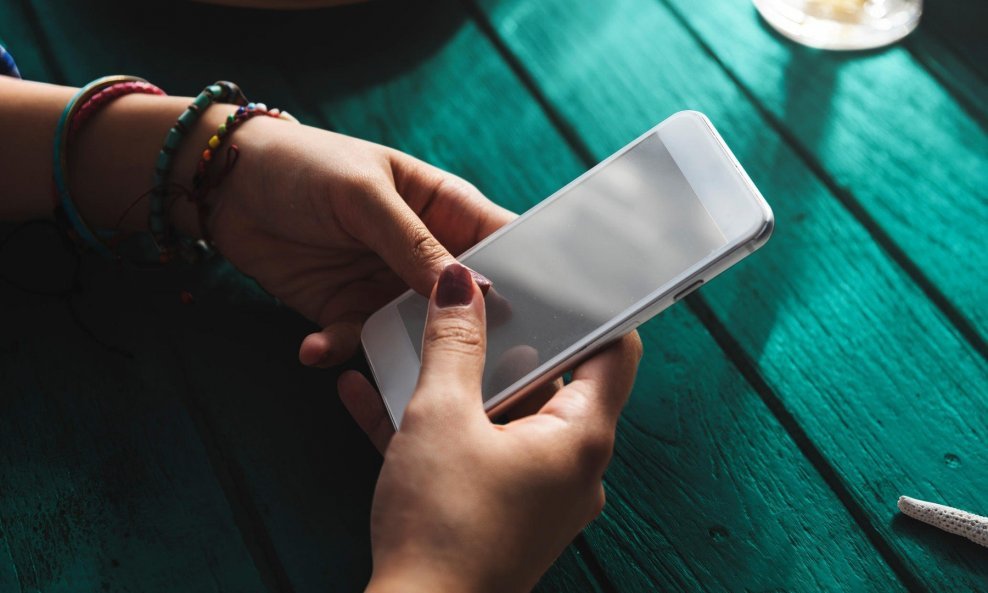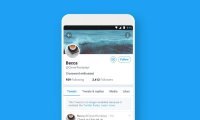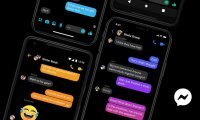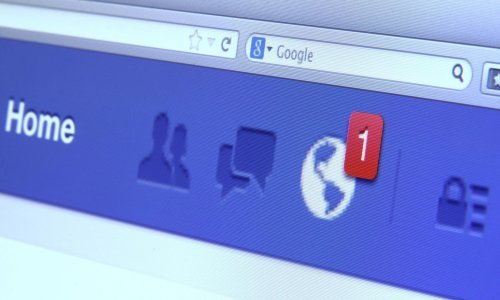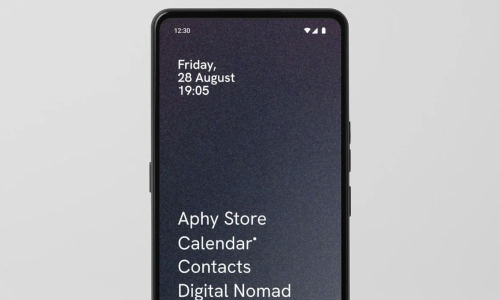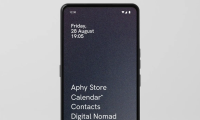Čak i ako prilično dobro poznajete Appleov pametni telefon vjerojatno postoje značajke i mogućnosti koje su vam promakle, a koje bi vam mogle dobro doći. Provjerite znate li svih 23, koliko ih donosimo
Evo pregleda 23 trika za iPhone koji će vam olakšati život.
1) Uključite tamni način rada
Zaslon iPhonea možete prigušiti u Control Centeru, ali postoji i skrivena značajka kojom možete postići i više. Otvorite Settings, General, Accesibility pa uključite Zoom. Tri puta kucnite po zaslonu s tri prsta. Odaberite Choose Filter i kliknite na Low Light. Ako želite isključiti tu značajku, kucnite tri puta s tri prsta po zaslonu ponovno i odaberite None.
2) Prilagodite Control Center
Otvorite Settings, pa Control Center i zatim Customize Controls te promijenite što vam odgovara.
3) Snimite zaslon
Dok prilagođavate Control Center možete dodati značajku Screen Recording, pomoću koje možete snimati sadržaj zaslona vašeg iPhonea. Nakon što ju uključite bit će dovoljno pokrenuti Control Center i kucnuti na dugme za snimanje. Zaslon će biti snimljen bez zvuka, a snimka pohranjena s fotografijama.
4) Automatski spremajte kopije fotografija
Otvorite Settings i kucnite na svoje ime. Potom otvorite iCloud pa Photos i uključite iCloud Photos. Tako će iPhone automatski slati sve vaše fotografije i video zapise u računalni oblak.
NOĆNI NAČIN RADA
Ovih pet popularnih aplikacija za iPhone možete 'zamračiti'
5) Automatski napravite kopije podataka iz aplikacija
Kako ste automatizirali izradu sigurnosnih kopija za fotografije, tako možete i za aplikacije kao što su Mail, Messages i druge.
6) Automatski napravite sigurnosnu kopiju iPhonea
Skrolajte do iCloud Backup, kucnite na Back Up Now kako biste napravili sigurnosnu kopiju podataka iz aplikacija, postavki i fotografija.
7) Posložite obavijesti
Otvorite Settings, pa Notifications. Obavijesti su grupirane po aplikacijama, što možete promijeniti. Recimo, možete namjestiti da se prikazuju pojedinačno.
8) Namjestite pretpregled obavijesti
Također možete isključiti pretpregled obavijesti za određene aplikacije. Odaberite aplikaciju i stavite Show Previews na Never.
9) Osmislite vlastite vibracije
Kako biste napravili vlastite vibracije za pozive i SMS-ove, otvorite Settings, odaberite redom Sounds & Haptics, Ringtone, Vibration pa Create New Vibration. Otkucajte što želite i spremite.
10) Dodajte posebne alarme
Kako biste određeni alarm dodali određenom kontaktu, otvorite adresar, odaberite kontakt, kucnite Edit, odaberite zvuk ili vibraciju pa kucnite na Done.
11) Upotrijebite rječnik
Otvorite Settings, pa General i odaberite Dictionary.
SAMO TO NE
Ovih pet pitanja definitivno ne želite postaviti vlasnicima iPhonea
12) Popravite automatsko ispravljanje riječi
Ako vam ide na živce što autocorrect stalno ispravlja nešto što ne bi trebao, dodajte tu riječ u Dictionary. Odaberite Text Replacement u izborniku General pod Settings. Kucnite na znak plus i unesite riječ u oba polja.
13) Postavite SOS za hitne slučajeve
Skrolajte do Emergency SOS, uključite Auto Call i Call with Side Button. Poziv u hitnim slučajevima aktivirat ćete ako pritisnete tipku za uključivanje pet puta ili pritisnete i zadržite pritisak na toj tipci i tipci za pojačavanje ili stišavanje zvuka.
14) Isključite ocjenjivanje i recenzije u aplikacijama
Pronađite iTunes & App Store i isključite zahtjeve za ocjenjivanjem aplikacija tako što ćte odabrati Disable In-App Ratings & Reviews.
15) Snimite bolje fotografije
Otvorite Settings, pa Camera. Uključite Grid. Dobit ćete rešetku na zaslonu koja će vam pomoći pri slaganju kompozicije fotografije.
16) Napravite osobni hotspot
Otvorite Settings, pa Personal Hotspot. Ako ga uključite, imat ćete privatni router pomoću kojeg se možete spojiti s internetom. Unesite lozinku i postavite Hotspot na on. Na popisu dostupnih Wi-Fi mreža u drugim uređajima pojavit će se i vaš iPhone. Spajate se koristeći lozinku koju ste postavili. Imajte na umu kako time trošite mobilni internet.
TEHNO SAVJETI
Našli smo pet načina koji pomažu sačuvati bateriju iPhonea
17) Otvarajte postavke koristeći Siri
Sve što trebate napraviti kad iz neke aplikacije želite otići u Settings je reći naglas 'Hey Siri, go to Settings.'
18) Brzi pristup sa Siri
Na isti način možete ostvariti brzi pristup drugim značajkama, poput lozinki i baterijske lampe. Samo recite 'Hey Siri, turn on a flashlight.'
19) Brišite jednim potezom u kalkulatoru
Što ako ste unijeli krivi broj u kalkulator? Potegnite prstom po zaslonu i zadnji broj kojeg ste upisali bit će obrisan.
20) Izmjerite što trebate
Aplikaciju Measure možete upotrijebiti za mjerenje objekata koji vas okružuju, primjerice kreveta i ormara.
21) Pretvorite tipkovnicu u trackpad za računalnog miša
Počnite tipkati u bilo kojoj aplikaciji. Jače pritisnite tipkovnicu. Slova bi trebala nestati, a kursor bi trebali moći pomicati po zaslonu.
22) Potpišite dokument
Otvorite pretpregled privitka u aplikaciji Mail. Kucnite na sličicu alatne kutije i potom na dugme Signature u pretpregledu Markup. Potpišite dokument prstom na zaslonu i kucnite na Done. Postavite potpis na odgovarajuće mjesto, pa opet kucnite Done.
23) Dodajte tekst na snimku zaslona
Možete označiti bilo koju snimku zaslona (screenshot) kako biste dodali tekst, nešto označili ili samo crtali po njoj.